(一)压缩与调整图像大小。
① 打开图片:启动Photoshop后,点击“文件——打开”在桌面的“相片”文件夹中选择你要处理的图片。

②调整图片大小:图片打开后,点击“图像——图像大小”。

③在弹出菜单的“宽度”栏中输入你想要的像素,然后点击右侧“确定按钮”。(网页上的图片大小通常控制在550像素宽以内)

④压缩与保存图片:
点击“文件——储存为Web所用格式”(储存为该格式的好处是在不影响图片质量的前提下可以压缩图片K数大小)

⑤在弹出页面中选择图片的储存格式(通常选用JPEG 或GIF格式),然后点击储存按钮,将图片保存。


(二)在图片上打字。
在左侧工具栏中选择排字工具“A”,在图片上你要打字的位置输入文字。.在上方的属性条中调整文字的大小及颜色。



(三)调整图片亮度:点击“图像——调整——曲线”
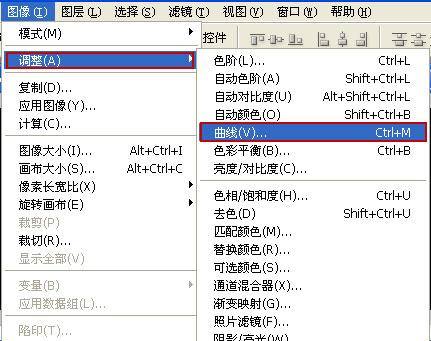
在弹出的调节器中用鼠标点击曲线中间,向左上角提拉,同时预览图片效果,达到你满意的亮度时,点击右侧的“确定”按钮,然后保存该图片。


|  如何用Photo Shop处理图片?
如何用Photo Shop处理图片?
 如何用Photo Shop处理图片?
如何用Photo Shop处理图片?